电脑硬盘分区,超详细
Posted obge
tags:
篇首语:本文由小常识网(cha138.com)小编为大家整理,主要介绍了电脑硬盘分区,超详细相关的知识,希望对你有一定的参考价值。
在生活中,可能会到 D 盘空间太大,C盘空间不够怎么办来。本文主要介绍如何给硬盘分区
一般都会借助工具进行调整,先介绍使用电脑进行调整
1、点击我的电脑,右击选择分区
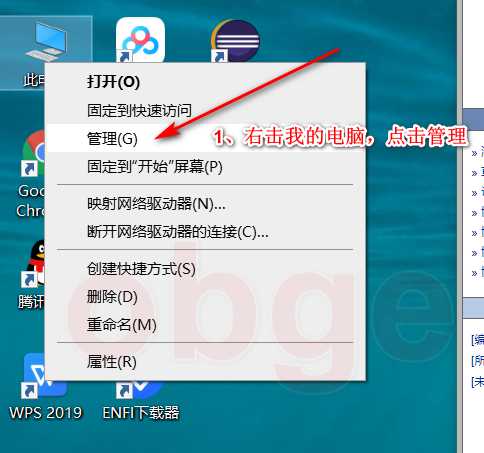
进入计算机管理界面后选择磁盘管理
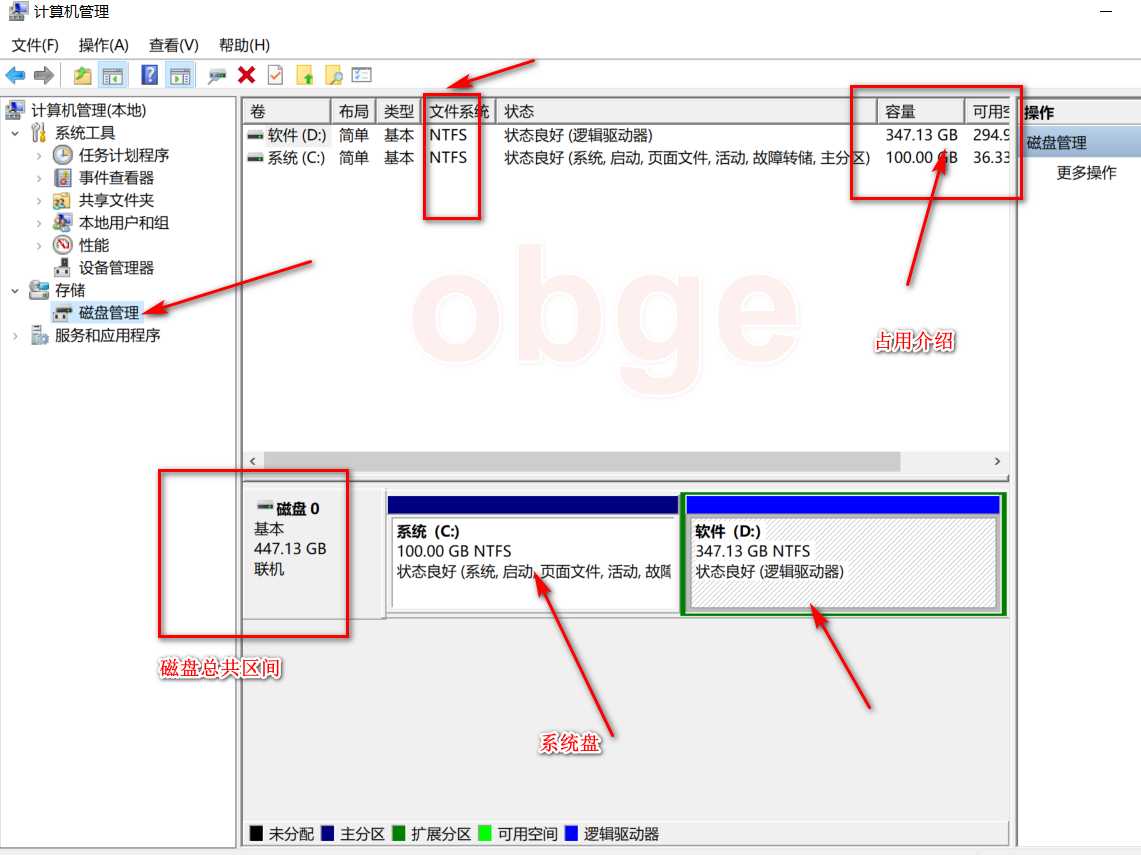
进行分配空间操作
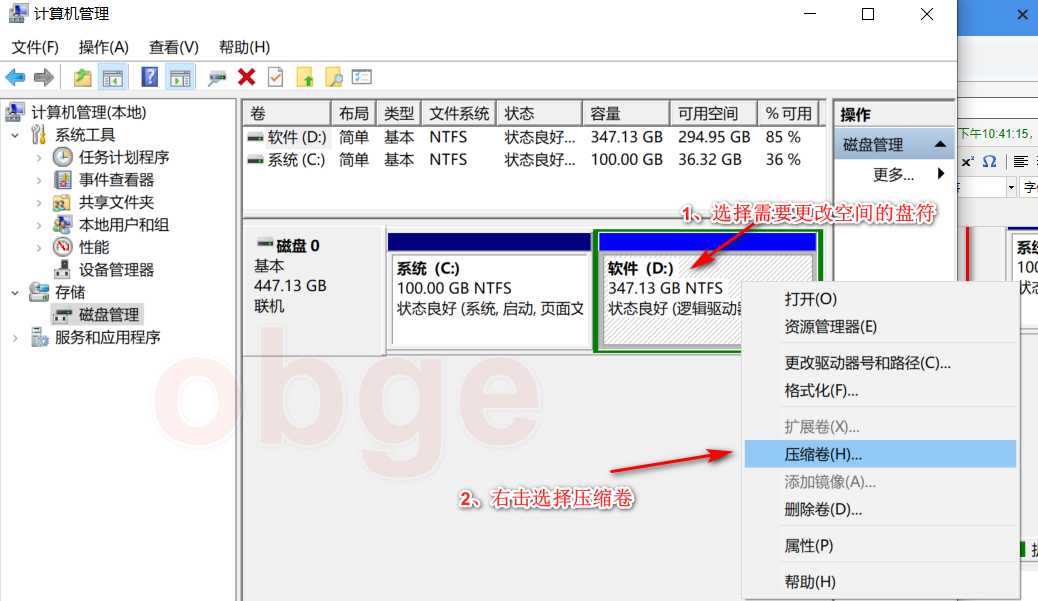
调整要压缩的空间大小
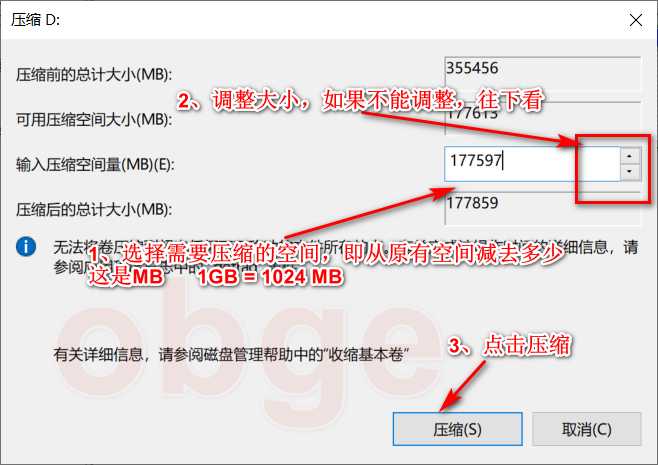
将硬盘空间减小
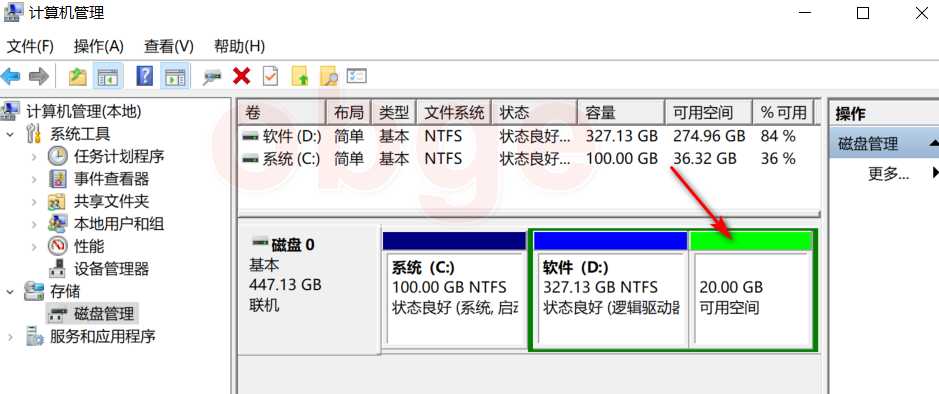
如果不能 修改
一般电脑都会把C盘进行保护起来不让你进行修改,所以要想随意进行修改,将其关上
1、右击我的电脑,点击属性
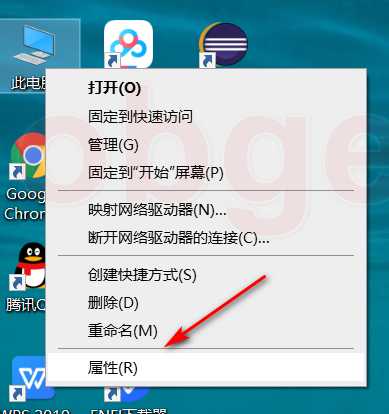
进入系统设置界面后点击系统保护
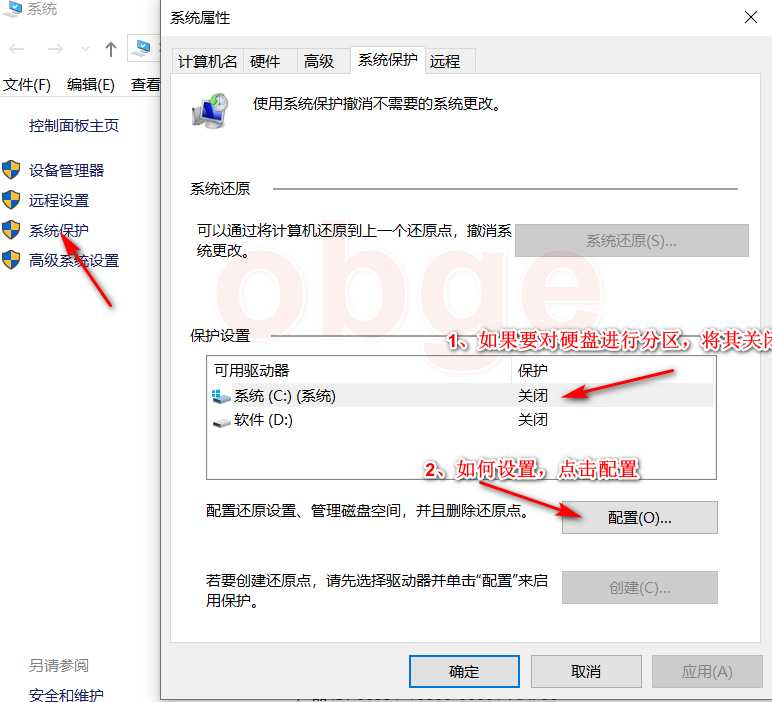
按照图示操作
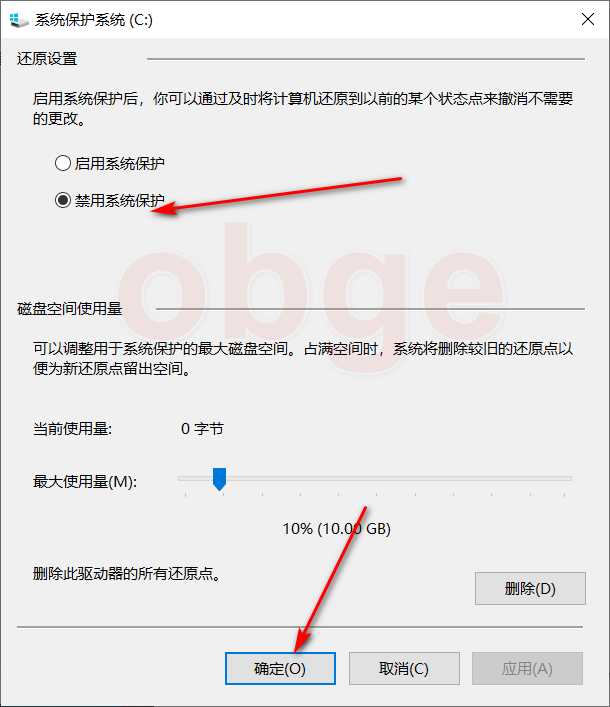
使用工具进行分区
1、安装
https://www.cnblogs.com/obge/p/11689519.html
2、借助工具进行分盘操作
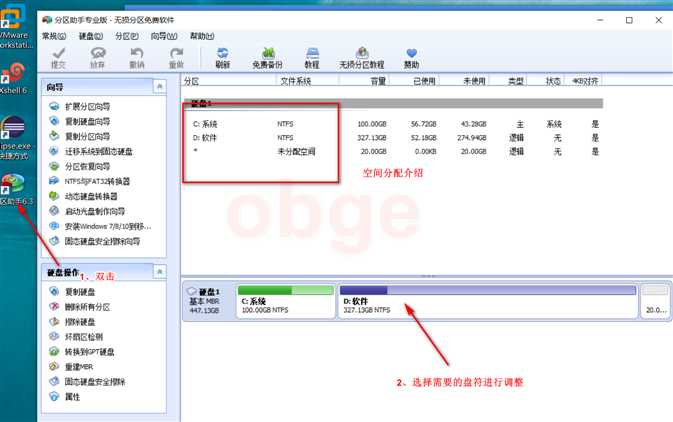
分区
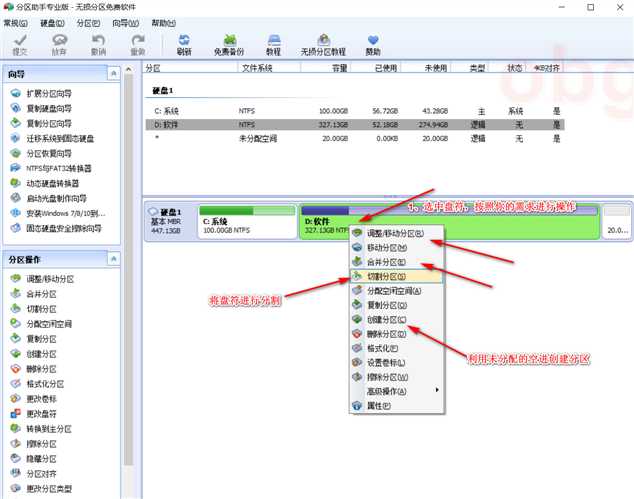
本文操作 将 D 盘分两个盘,E盘100G
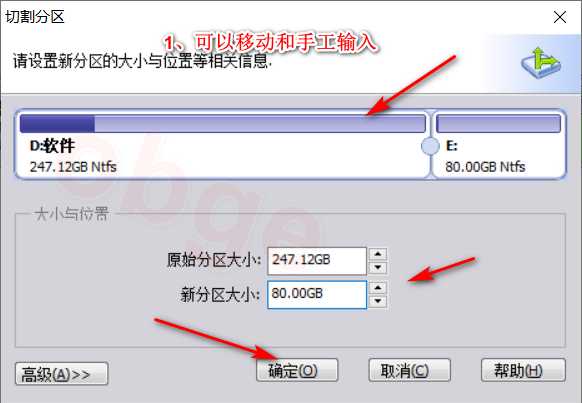
选择合并分区,将未分配的空间添加到E 盘
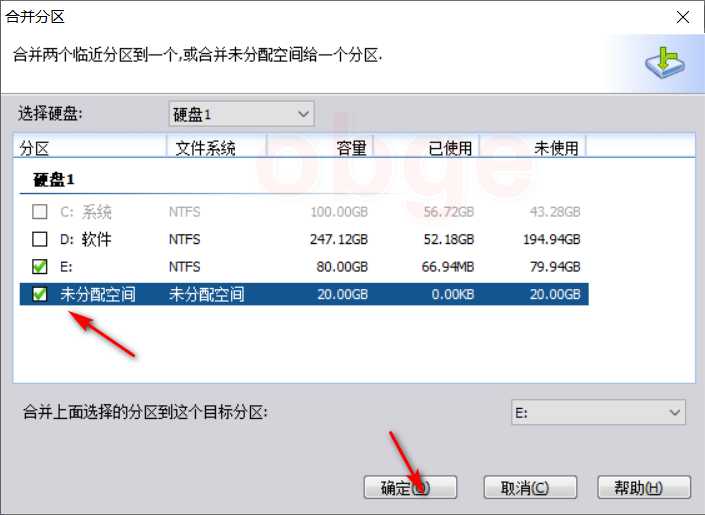
调整好后点击提交
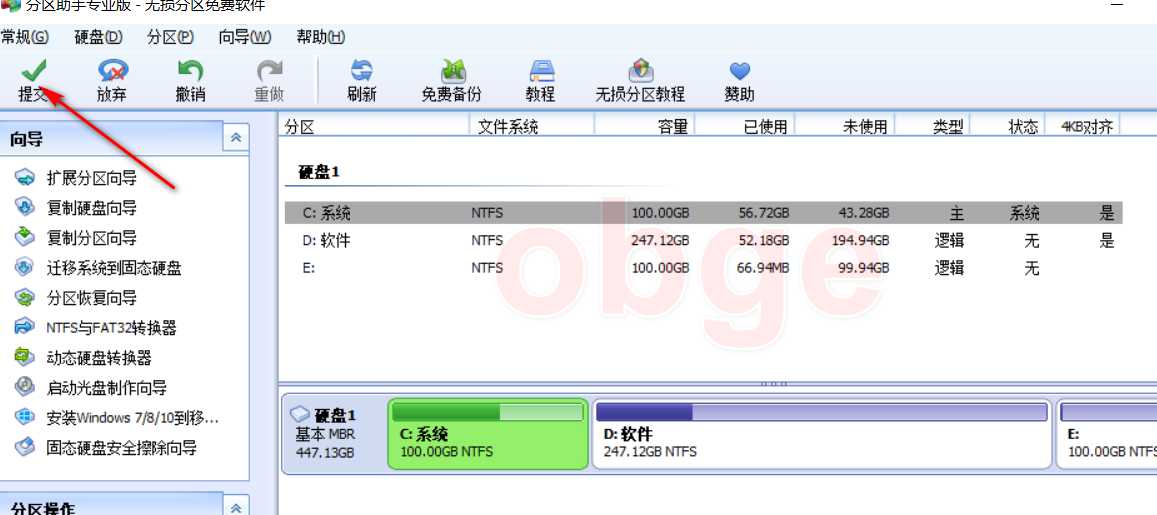
点击执行
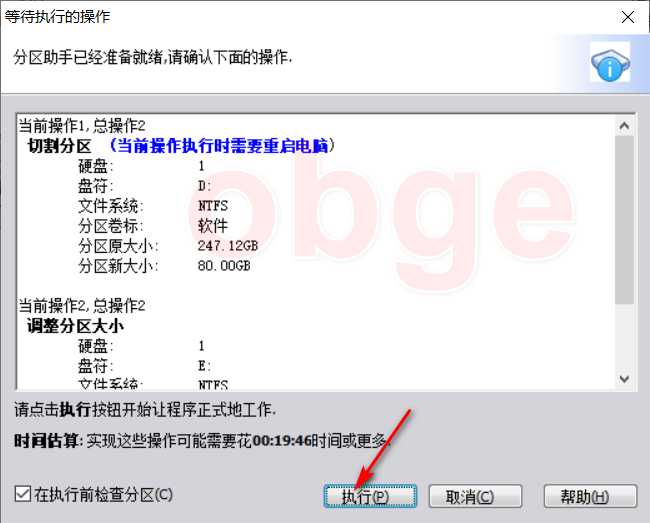
如果不能 修改
一般电脑都会把C盘进行保护起来不让你进行修改,所以要想随意进行修改,将其关上
1、右击我的电脑,点击属性
以上是关于电脑硬盘分区,超详细的主要内容,如果未能解决你的问题,请参考以下文章